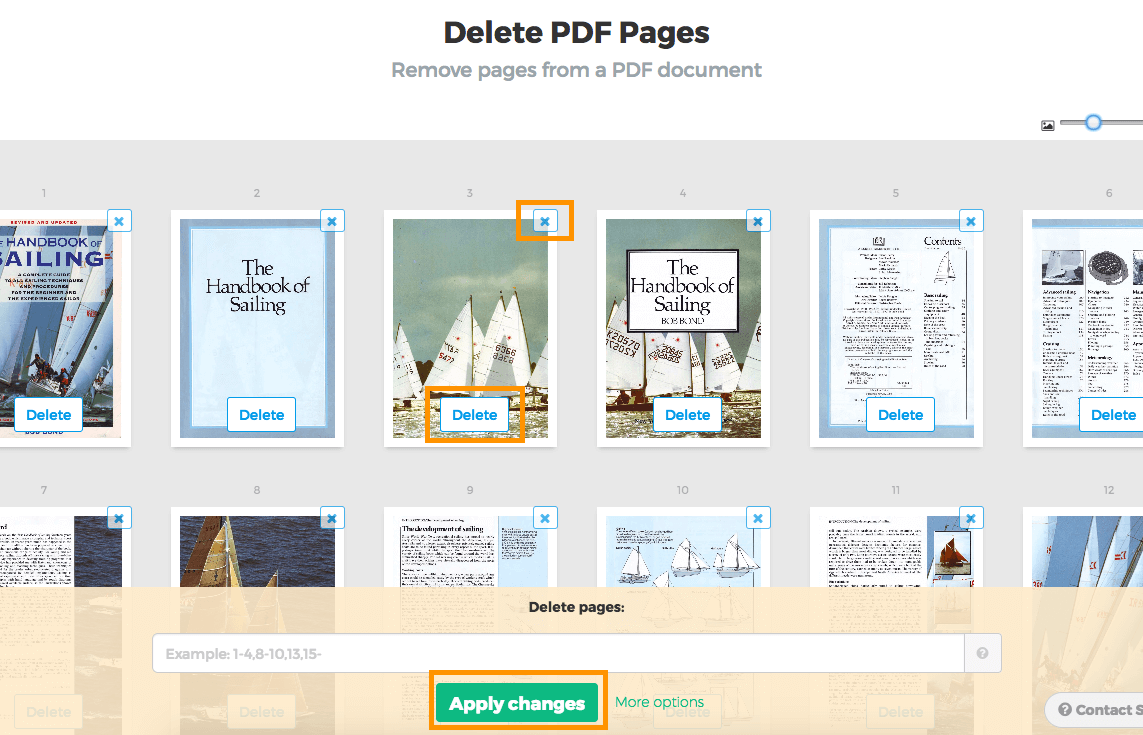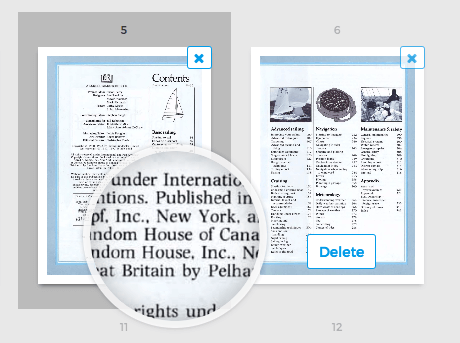A seguir mostraremos como excluir páginas de um PDF online (em um Mac ou PC).
-
Envie seus arquivos
Os arquivos são enviados com segurança através de uma conexão criptografada. Arquivos ficam sempre seguros. Após o processamento, eles serão excluídos permanentemente.
Prefere não enviar os seus arquivos e trabalhar com eles offline?
Try Sejda Desktop. Mesmos recursos do serviço online, porém os arquivos nunca saem do seu computador.Clique em 'Enviar' e selecione os arquivos do seu computador.
Arrastar e soltar os arquivos na página também funciona.
Arquivos do Dropbox ou do Google Drive
Você também pode selecionar arquivos PDF do Dropbox ou do Google Drive.
Expanda o menu suspenso 'Enviar' e selecione os seus arquivos.
-
Remover páginas
Clique em 'Excluir' em cada página para remover as que você não quer.
![]()
As páginas são realmente semelhantes umas às outras? Dê um 'Zoom' aumentar as miniaturas de página.
Se você fizer colocar o mouse sobre a página, uma 'lupa' será exibida.
![]()
-
Salvar PDF atualizado
Clique em 'Aplicar alterações' para salvar o seu documento e 'Baixar'.
Pronto! Isso foi fácil.